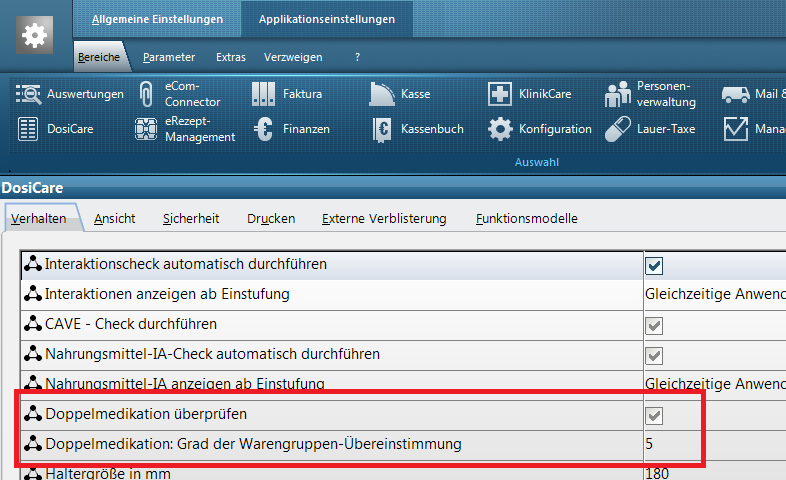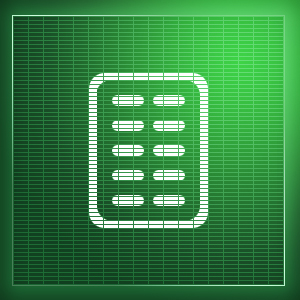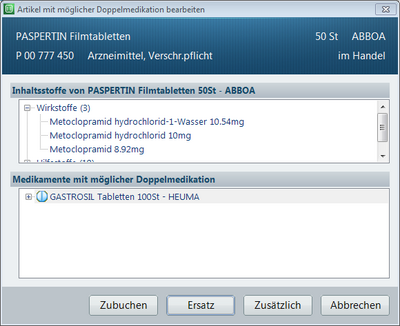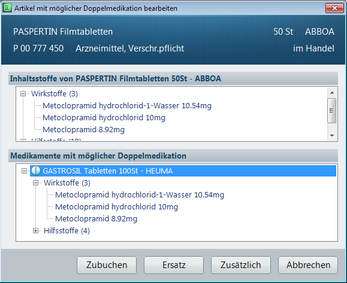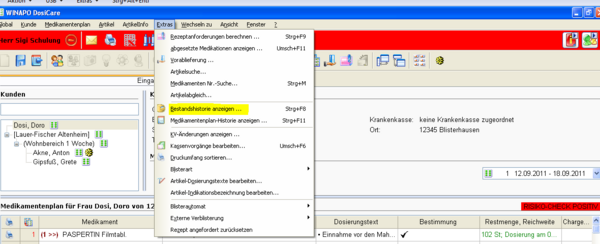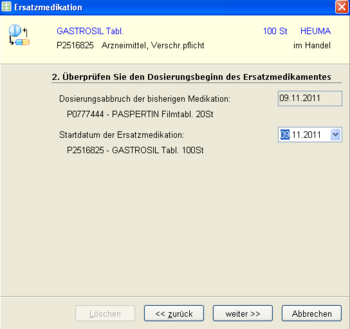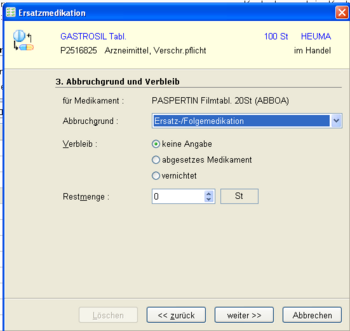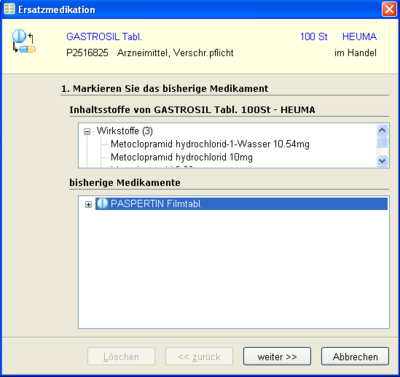Ersatzmedikation bzw. Folgemedikation in DosiCare eingeben: Unterschied zwischen den Versionen
| Zeile 1: | Zeile 1: | ||
=== Hintergrund === | === Hintergrund === | ||
| − | Je nach Einstellung des Parameters ''Doppelmedikation überprüfen ''in der '' | + | Je nach Einstellung des Parameters ''Doppelmedikation überprüfen ''in der ''WINAPO Konfiguration/DosiCare/Verhalten ''wird überprüft, ob bei einem neuen Medikament welches in der Anwendung Dosicare eingegeben wird, eine Doppelmedikation vorliegt oder nicht. <br><br>Dabei wird, ebenfalls Parameter gesteuert, der Grad der ''Warengruppen-Übereinstimmung ''berücksichtigt.<br>Über den ''Grad der Warengruppen-Übereinstimmung'' wird festgelegt, wir genau geprüft werden soll.<br>Es sind die Einstellungen 4 (Niedrigste) bis 7 (Höchste) möglich. Die Standardeinstellung (Defaultwert) ist 5.<br><br>Meldet WINAPO DosiCare auf Grund dieser Einstellungen eine Doppelmedikation zu einem bereits in DosiCare vorhandenem Medikament, kann der Anwender entscheiden ob besagtes "doppeltes" Medikament einem bereits vorhandenem Medikament zugebucht werden soll, ob das neue Medikament ein Ersatz ist oder ob es zusätzlich gegeben werden soll. <br><br>Im Regelfall handelt es sich aufgrund der Rabattverträge um ein Ersatzmedikament!<br><br> |
| − | === Konfiguration | + | === DosiCare Parameter in der WINAPO Konfiguration === |
| − | + | <br>'''Wo werden die oben beschriebenen Parameter aktiviert:''' | |
| − | + | *Gehen Sie dazu in das Modul '''Konfiguration '''''/ Einstellungen zum Modul DosiCare / ''Register ''Verhalten.'' | |
| − | + | <br> | |
| − | + | [[Image:WA64 DC Ersatzmed 1.png|800px|WA64 DC Ersatzmed 1.png]] | |
| − | <br> | + | <br> |
| − | + | *Aktivieren sie die Einstellung : ''Doppelmedikation überprüfen'' | |
| + | |||
| + | Wählen Sie den von Ihnen gewünschten ''Grad der Warengruppenübereinstimmung ''aus. | ||
| + | |||
| + | *Starten Sie das Modul '''DosiCare''' [[Image:WA64 DC Ersatzmed 2.jpg]] (Lizenzpflichtig). | ||
| + | |||
| + | *<span id="1315380281073S" style="display: none"> </span>Bei der Erfassung eines Medikaments im aktuellen Medikamentenplan wird überprüft, ob eine Doppelmedikation, entsprechend der Parametereinstellungen vorliegt. | ||
| + | |||
| + | <span id="1315380276014S" style="display: none"> </span>Es erscheint beim Erfassen<span id="1315835713321S" style="display: none"> </span> eines Artikels mit vorliegender Doppelmedikation folgender Dialog:<span id="1315380281749E" style="display: none"> </span> | ||
| + | |||
| + | <br>[[Image:WA64 DC Ersatzmed 3.png|400px|WA64 DC Ersatzmed 3.png]] [[Image:WA64 DC Ersatzmed 4.png|347x329px|WA64 DC Ersatzmed 4.png]] | ||
| + | |||
| + | <br> | ||
| + | |||
| + | *Duch Betätigen der Schaltfläche "+" vor dem Arzneimittel (im Beispiel Gastrosil) können Sie sich die Inhaltsstoffe des Artikels anzeigen lassen. | ||
| + | |||
| + | <br>Folgende Optionen stehen zur Auswahl: | ||
| + | |||
| + | [[Image:Klappe die 2.PNG]]<br> | ||
| + | |||
| + | [[Image:7.9.Bild 5 Zubuchen SQL.PNG]] | ||
| + | |||
| + | Bei der <u>"Zubuchung"</u> wird die "Eingangsmenge" des neuen Medikamentes (im Beispiel: Gastrosil) dem Bestand des markierten Artikell (im Beispiel: Paspertin) einfach zugebucht.<br>(Bespiel: Als Restbestand waren noch 15 Paspertin vorhanden, es kommen nun 100 Gastrosil von Heumann dazu = Macht ein Gesambestand von 115 Paspertin!!!)<br><br> | ||
| + | |||
| + | === Tipp: Bestandshistorie anzeigen === | ||
| + | |||
| + | Im Register ''Extras / ''Funktion ''Bestandshistorie anzeigen''''' '''wird dokumentiert, dass die Menge dem Ursprungsartikel zugebucht wurde.<br> | ||
| + | |||
| + | <[[Image:Bestandshistorie Extras.PNG|600px|Bestandshistorie Extras.PNG]] <br><br> [[Image:7.9. Bild 11 Extras Bestandshitsorie SQL.PNG|600px|7.9. Bild 11 Extras Bestandshitsorie SQL.PNG]]<br> | ||
| + | |||
| + | <br> | ||
| + | |||
| + | <br> | ||
| + | |||
| + | [[Image:7.9.Bild 6Ersatz SQL.PNG]] | ||
| + | |||
| + | *Wählen Sie ''Ersatz'' wenn ein in DosiCare vorhandenes Medikament durch ein anderes Medikament ersetzt werden soll. (Wenn zum Beispiel das bisherge Medikament sofort abgesetzt und durch ein Neues ''ersetzt'' werden soll oder aber auch dann, wenn es sich einfach um eine ''Folgemedikation'' handelt) | ||
| + | |||
| + | Wann der ''Dosierungsabbruch des bisherigen Medikation'' stattfindet, errechnet sich automatisch aufgrund des Bestandes der ''Ursprungsmedikation''!<br>Das Startdatum der Ersatzmedikation kann bei Bedarf aber auch abgeändert werden. | ||
| + | |||
| + | *Überschreiben Sie dazu das vorgegebene ''Startdatum der Ersatzmedikation'' mit dem gewünschten Anfangsdatum. Der Dosierungsabbruch des bisherigen Medikamentes errechnet sich dabei automatisch. | ||
| + | |||
| + | <br>[[Image:7.9. Bild 1 Ersatzmedikation SQL.PNG|350px|7.9. Bild 1 Ersatzmedikation SQL.PNG]] <br> | ||
| + | |||
| + | <br> | ||
| + | |||
| + | Nach [[Image:Weiter.PNG]] erscheint folgender Dialog:<br> | ||
| + | |||
| + | Der Abbruchgrund ''Ersatz-/Folgemedikation ''ist bereits vorbelegt. Es muss gegebenfalls noch der Verbleib der Restmenge festgelegt werden. | ||
| + | |||
| + | *''Keine Angabe ''- Die Restmenge wird im Medikamentenpla weiterhin angezeigt. | ||
| + | *''Abgesetze Medikamente'' - Die Restmenge wird dem "Depot" der abgesetzten Medikamente zugeordnet. | ||
| + | *''Vernichtet'' - Die Restmenge eines Abgesetzten Medikamentes wird auf null gesetzt. | ||
| + | |||
| + | <br> | ||
| + | |||
| + | [[Image:7.9. Bild 14 Ersatzmedikation SQL.PNG|350px|7.9. Bild 14 Ersatzmedikation SQL.PNG]] | ||
| + | |||
| + | <br> | ||
| + | |||
| + | Nach [[Image:Weiter.PNG]] erscheint folgender Dialog:<br><br>[[Image:Ersatzmedikation Bild 1.PNG|350px|Ersatzmedikation Bild 1.PNG]] | ||
| + | |||
| + | <br> | ||
| + | |||
| + | *Die Übernahme der Dosierung des bisherigen Medikamentes, des Dosierungstextes und des zugeordneten Arztes ist hier möglich. | ||
| + | |||
| + | <br>Durch [[Image:Fertigstellen.PNG]] wird die ''Ersatz-/Folgemedikation ''in dem Medikamentenplan gespeichert. <br> | ||
| + | |||
| + | *Das alte Medikament ist wie im Bild unten mit (1>>) gekennzeichnet. | ||
| + | *Das neue Medikament mit (>>1). | ||
| + | |||
| + | <br> | ||
| + | |||
| + | [[Image:Anfang Folgemedikation.PNG|500px|Anfang Folgemedikation.PNG]] <br><br> | ||
| + | |||
| + | <br> | ||
| + | |||
| + | [[Image:Zusätzlich.PNG]] | ||
| + | |||
| + | Das Medikament (im Beispiel Gastrosil) wird zusätzlich in den Medikamentenplan aufgenommen. | ||
| + | |||
| + | *Ergänzen Sie bei Bedarf die Dosierung, die Dosierungstexte et. | ||
| + | |||
| + | <br> | ||
| + | |||
| + | <br> | ||
| + | |||
| + | [[Image:7.9. Bild 8 Abbrechen SQL.PNG]] | ||
| + | |||
| + | Bricht die komplette Eingabe ab. | ||
| + | |||
| + | <br> | ||
| + | |||
| + | === Was ist zu tun, falls eine Dosierungsänderung bei einem Medikament mit einer vorhandenen Folgemedikation durchgeführt werden muss? === | ||
| + | |||
| + | (Im Beispiel: Hat das Medikament bereits die Folgemedikation Gastrosil) | ||
| + | |||
| + | <br>[[Image:Anfang Folgemedikation.PNG|500px|Anfang Folgemedikation.PNG]]<br> | ||
| + | |||
| + | *Sobald Sie auf das zu ändernde Medikament gehen (Paspertin) und ''F5/Dosierung eingeben ''gehen (oder Doppelklick im Feld Dosierung) erscheint folgende Meldung: | ||
| + | |||
| + | <br>[[Image:Dosierungsänderung bei Ersatzmedikation.PNG|400px|Dosierungsänderung bei Ersatzmedikation.PNG]] <br> | ||
| + | |||
| + | <br> | ||
| + | |||
| + | *Bestätigen Sie die Abfrage mit ''Ja'' und führen nun Ihre Dosierungsänderung durch. | ||
| + | |||
| + | Anschließend müssen Sie das Ersatzmedikament (Gastrosil) wieder mit dem Ausgangsmedikament (Paspertin) wie folgt verknüpfen: | ||
| + | |||
| + | *Markieren Sie das Ersatzmedikament (Gastrosil) und rufen über ''Shift + F5 Ersatzmedikation'' oder über [[Image:Zeichen Ersatzmedikation.PNG]] folgendes Fenster auf. | ||
| + | |||
| + | <br> | ||
| + | |||
| + | [[Image:Madikament aufsetzen.PNG|400px|Madikament aufsetzen.PNG]] | ||
| + | |||
| + | <br> | ||
| + | |||
| + | *Wählen Sie nun das Ausgangsarzneimittel (Paspertin) und geben wie gewohnt mit [[Image:Weiter.PNG]] die entsprechenden Daten ein.<br> | ||
| − | |||
[[Category:WINAPO_64]] | [[Category:WINAPO_64]] | ||
Version vom 11. Juni 2014, 12:14 Uhr
Inhaltsverzeichnis
Hintergrund
Je nach Einstellung des Parameters Doppelmedikation überprüfen in der WINAPO Konfiguration/DosiCare/Verhalten wird überprüft, ob bei einem neuen Medikament welches in der Anwendung Dosicare eingegeben wird, eine Doppelmedikation vorliegt oder nicht.
Dabei wird, ebenfalls Parameter gesteuert, der Grad der Warengruppen-Übereinstimmung berücksichtigt.
Über den Grad der Warengruppen-Übereinstimmung wird festgelegt, wir genau geprüft werden soll.
Es sind die Einstellungen 4 (Niedrigste) bis 7 (Höchste) möglich. Die Standardeinstellung (Defaultwert) ist 5.
Meldet WINAPO DosiCare auf Grund dieser Einstellungen eine Doppelmedikation zu einem bereits in DosiCare vorhandenem Medikament, kann der Anwender entscheiden ob besagtes "doppeltes" Medikament einem bereits vorhandenem Medikament zugebucht werden soll, ob das neue Medikament ein Ersatz ist oder ob es zusätzlich gegeben werden soll.
Im Regelfall handelt es sich aufgrund der Rabattverträge um ein Ersatzmedikament!
DosiCare Parameter in der WINAPO Konfiguration
Wo werden die oben beschriebenen Parameter aktiviert:
- Gehen Sie dazu in das Modul Konfiguration / Einstellungen zum Modul DosiCare / Register Verhalten.
- Aktivieren sie die Einstellung : Doppelmedikation überprüfen
Wählen Sie den von Ihnen gewünschten Grad der Warengruppenübereinstimmung aus.
- Bei der Erfassung eines Medikaments im aktuellen Medikamentenplan wird überprüft, ob eine Doppelmedikation, entsprechend der Parametereinstellungen vorliegt.
Es erscheint beim Erfassen eines Artikels mit vorliegender Doppelmedikation folgender Dialog:
- Duch Betätigen der Schaltfläche "+" vor dem Arzneimittel (im Beispiel Gastrosil) können Sie sich die Inhaltsstoffe des Artikels anzeigen lassen.
Folgende Optionen stehen zur Auswahl:
Bei der "Zubuchung" wird die "Eingangsmenge" des neuen Medikamentes (im Beispiel: Gastrosil) dem Bestand des markierten Artikell (im Beispiel: Paspertin) einfach zugebucht.
(Bespiel: Als Restbestand waren noch 15 Paspertin vorhanden, es kommen nun 100 Gastrosil von Heumann dazu = Macht ein Gesambestand von 115 Paspertin!!!)
Tipp: Bestandshistorie anzeigen
Im Register Extras / Funktion Bestandshistorie anzeigen wird dokumentiert, dass die Menge dem Ursprungsartikel zugebucht wurde.
- Wählen Sie Ersatz wenn ein in DosiCare vorhandenes Medikament durch ein anderes Medikament ersetzt werden soll. (Wenn zum Beispiel das bisherge Medikament sofort abgesetzt und durch ein Neues ersetzt werden soll oder aber auch dann, wenn es sich einfach um eine Folgemedikation handelt)
Wann der Dosierungsabbruch des bisherigen Medikation stattfindet, errechnet sich automatisch aufgrund des Bestandes der Ursprungsmedikation!
Das Startdatum der Ersatzmedikation kann bei Bedarf aber auch abgeändert werden.
- Überschreiben Sie dazu das vorgegebene Startdatum der Ersatzmedikation mit dem gewünschten Anfangsdatum. Der Dosierungsabbruch des bisherigen Medikamentes errechnet sich dabei automatisch.
Nach erscheint folgender Dialog:
Der Abbruchgrund Ersatz-/Folgemedikation ist bereits vorbelegt. Es muss gegebenfalls noch der Verbleib der Restmenge festgelegt werden.
- Keine Angabe - Die Restmenge wird im Medikamentenpla weiterhin angezeigt.
- Abgesetze Medikamente - Die Restmenge wird dem "Depot" der abgesetzten Medikamente zugeordnet.
- Vernichtet - Die Restmenge eines Abgesetzten Medikamentes wird auf null gesetzt.
Nach erscheint folgender Dialog:
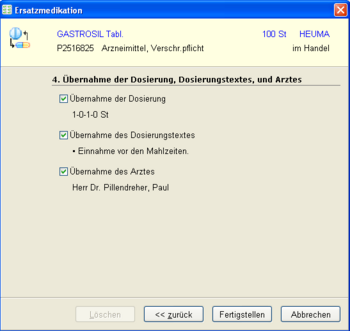
- Die Übernahme der Dosierung des bisherigen Medikamentes, des Dosierungstextes und des zugeordneten Arztes ist hier möglich.
Durch wird die Ersatz-/Folgemedikation in dem Medikamentenplan gespeichert.
- Das alte Medikament ist wie im Bild unten mit (1>>) gekennzeichnet.
- Das neue Medikament mit (>>1).
Das Medikament (im Beispiel Gastrosil) wird zusätzlich in den Medikamentenplan aufgenommen.
- Ergänzen Sie bei Bedarf die Dosierung, die Dosierungstexte et.
Bricht die komplette Eingabe ab.
Was ist zu tun, falls eine Dosierungsänderung bei einem Medikament mit einer vorhandenen Folgemedikation durchgeführt werden muss?
(Im Beispiel: Hat das Medikament bereits die Folgemedikation Gastrosil)
- Sobald Sie auf das zu ändernde Medikament gehen (Paspertin) und F5/Dosierung eingeben gehen (oder Doppelklick im Feld Dosierung) erscheint folgende Meldung:
- Bestätigen Sie die Abfrage mit Ja und führen nun Ihre Dosierungsänderung durch.
Anschließend müssen Sie das Ersatzmedikament (Gastrosil) wieder mit dem Ausgangsmedikament (Paspertin) wie folgt verknüpfen:
- Markieren Sie das Ersatzmedikament (Gastrosil) und rufen über Shift + F5 Ersatzmedikation oder über
folgendes Fenster auf.